プライベートネットワークとパブリックネットワーク
一般家庭のネットワークの設定は「プライベートネットワーク」と「パブリックネットワーク」の2種類あります。どの設定でもインターネットに接続できます。異なるのはファイアウォールの設定です。
プライベートネットワークの場合、同じネットワーク内の他の端末から自分の端末を検索でき、ファイルやプリンターを共有することができます。また外出先から自分のパソコンをリモート操作することもできます。しかしパブリックネットワークの場合、これらすべてができなくなります。
Windows10は、利用場面に応じて、プライベートネットワークとパブリックネットワークの切り替えを、簡単に切替えることができます。
外出先でフリーWi-Fiに接続するときはパブリックネットワーク。自宅やオフィスなど安全なネットワークに接続するときはプライベートネットワークに切り替えます。
プライベートネットワークとパブリックネットワークを切り替える方法
- [Windows]キーと[I]キーを押して、[Windowsの設定]画面を開きます。
- [ネットワークとインターネット]をクリックします。
- 画面左側のメニューから、有線LAN接続の場合は「イーサネット」、無線LAN接続の場合は「Wi-Fi」をクリックします。
- 接続済みの[ネットワーク]アイコンをクリックします。
- ネットワークの設定画面が開きます。
- [ネットワークプロファイル]欄に、パブリックとプライベートの選択画面が表示されています。
- 利用場面に応じて、プライベートとパブリックを切り替えます。
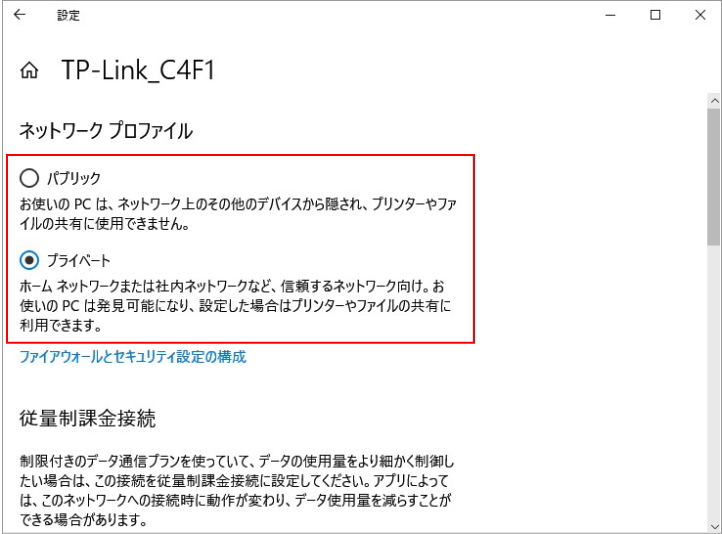
JPITAブロンズ会員になると、毎月1回東京で開催される研修会で使用したテキストを無料でダウンロードし、音声で学習できます。教えるテキスト(講師用)を無料でダウンロードできます。